Comment partager des éléments
Vous pouvez créer un nouveau partage d'éléments dans la version WebApp, Desktop, iOS ou Android de Password Boss
Application Web
Création d'un partage dans une application Web
- Connectez-vous à l'application Web Password Boss sur https://app.passwordboss.com
- Cliquez sur Partager
 icône.
icône. - Cliquez sur Ajouter un partage
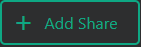 bouton.
bouton. - Choisissez un profil personnel ou professionnel.
- Sélectionnez les éléments ou dossiers sécurisés à partager.
- Cliquez sur le bouton Suivant .
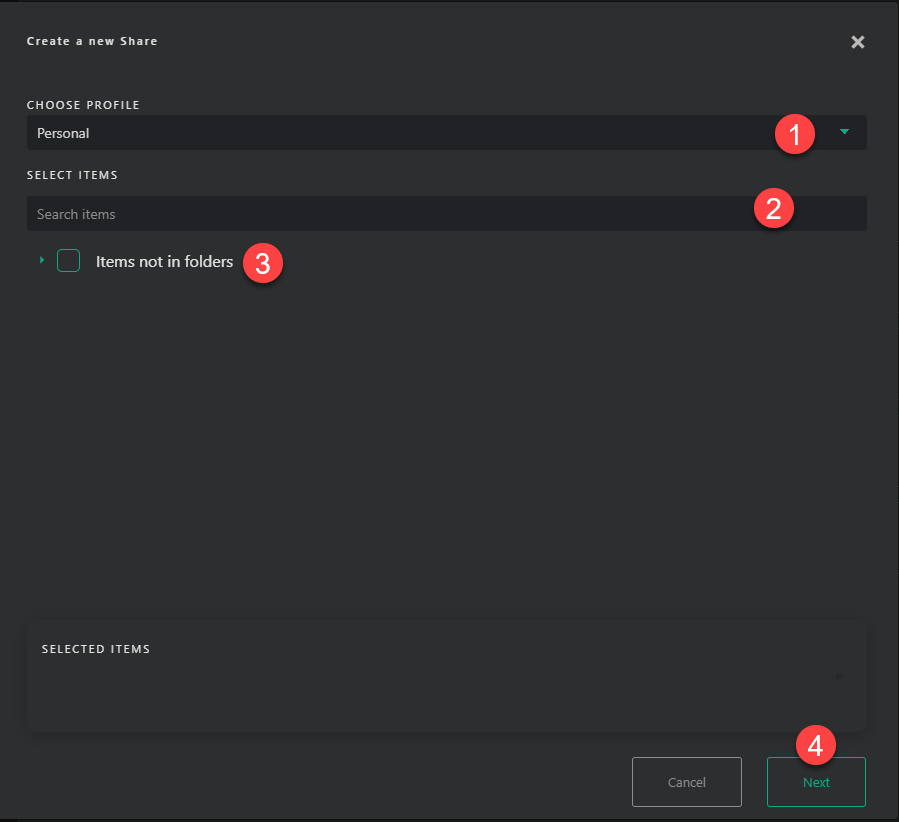
- Saisissez le nom du partage, dans la ligne indiquée, par exemple « Partage de la société ABC » ou « Mots de passe de l'équipe marketing ».
- Sous Destinataires et autorisations , cliquez sur la loupe et commencez à saisir les adresses e-mail des destinataires ou des groupes avec lesquels vous souhaitez partager les mots de passe.
- Sous Autorisation , vous avez la possibilité de choisir Lire , Invisible ou Éditeur .
- Si vous souhaitez qu'un partage de mot de passe ait une date de fin, veuillez saisir la date à laquelle vous souhaitez que le partage se termine sous l'option Combien de temps les éléments doivent-ils être partagés ?
- Cliquez sur le bouton Enregistrer et partager lorsque vous avez terminé.
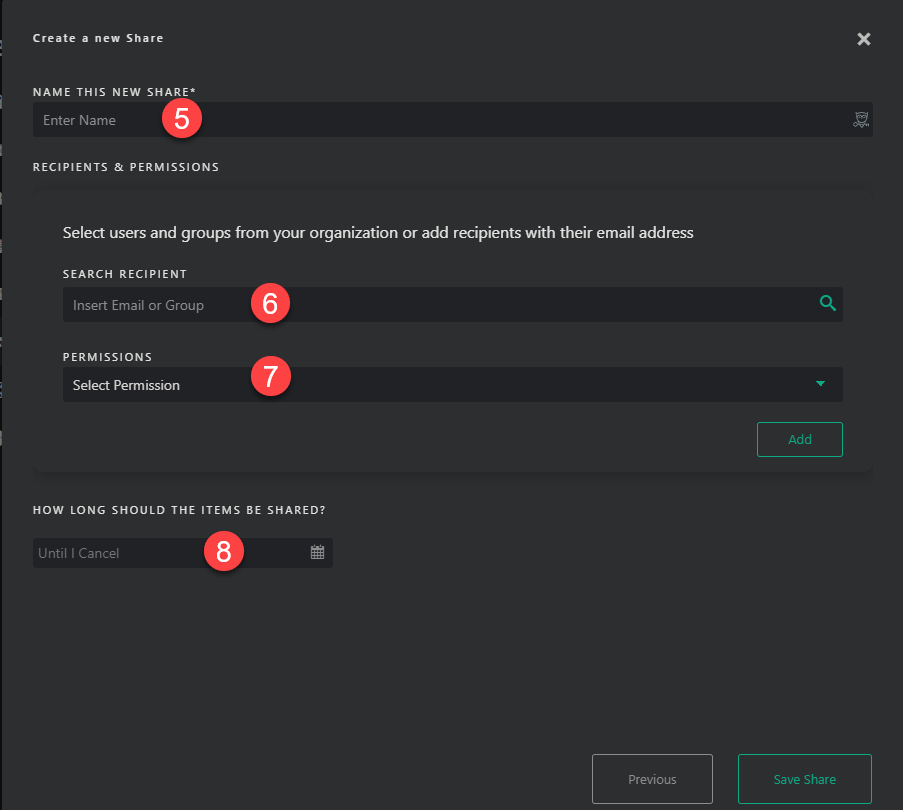
Application de bureau
Créer un partage sur le bureau
- Ouvrez Password Boss .
- Dans le menu de gauche, choisissez Centre de partage.
- Cliquez sur le cercle orange pour créer un nouveau partage.

- La fenêtre Nouvel élément partagé s'ouvrira.
- Sélectionnez le profil à partir duquel vous souhaitez partager des éléments.
- Cochez la case à côté de chaque élément ou dossier que vous souhaitez partager.
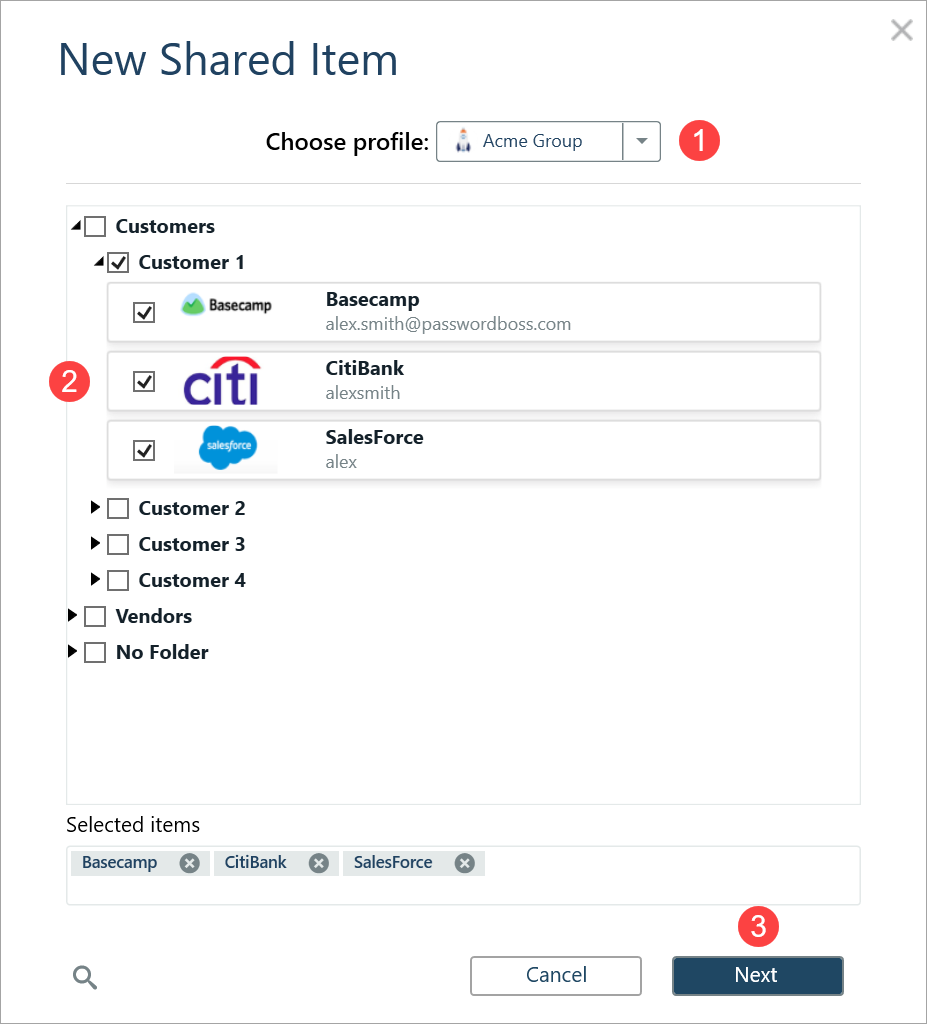
- Cliquez sur Suivant.
- Saisissez un nom pour le partage, ajoutez des destinataires, choisissez une durée et cliquez sur Partager l'élément.
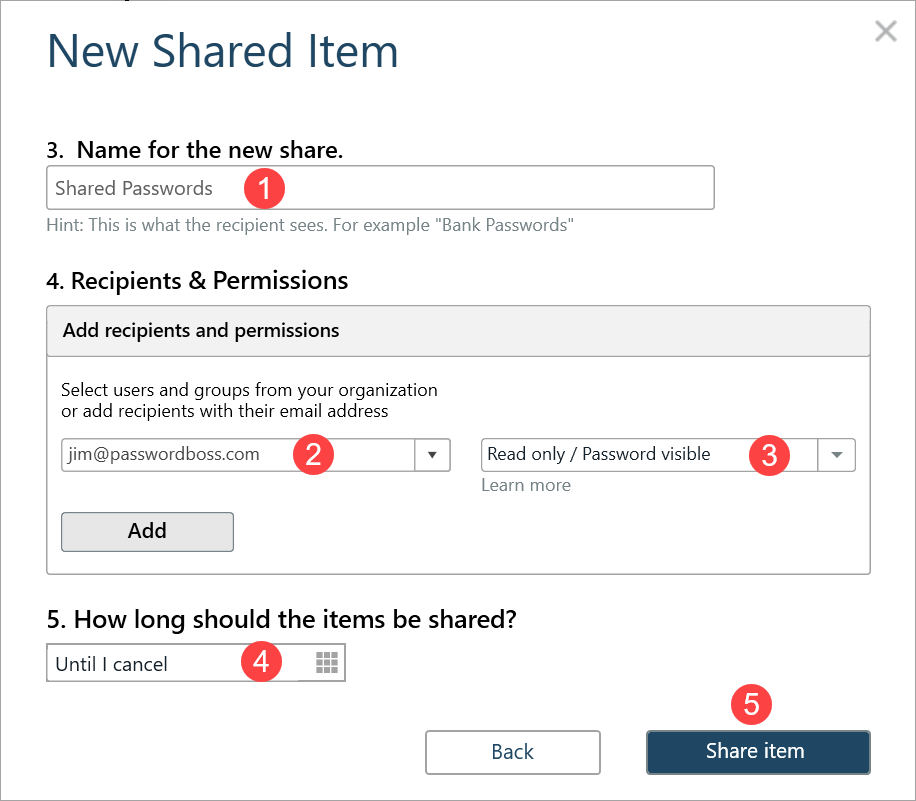
- Le destinataire peut ensuite ouvrir le Centre de partage et dans l’onglet Partagé avec moi, il peut accepter ou refuser le partage.
iOS
Créer un partage dans iOS
- Ouvrez Password Boss .
- Dans le menu du bas, appuyez sur Plus
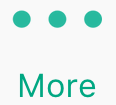
- Appuyez sur Centre de partage.
- Appuyez sur le cercle vert et blanc

- Appuyez sur Éléments individuels ou sur Dossier entier.
- Appuyez sur les éléments que vous souhaitez partager.
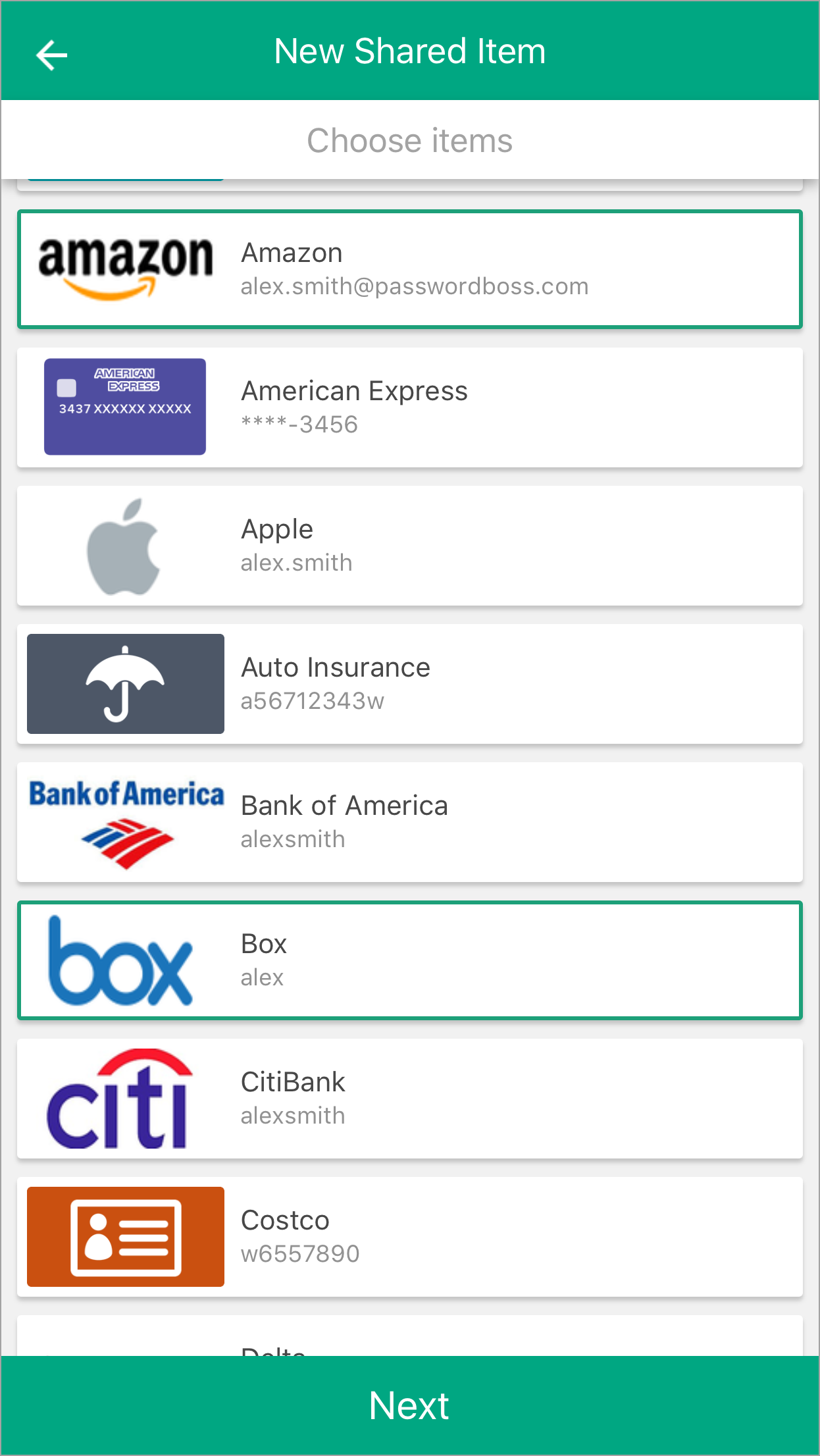
- Appuyez sur Suivant.
- Saisissez un nom pour le partage, ajoutez des destinataires, choisissez une durée et appuyez sur Partager l'élément.
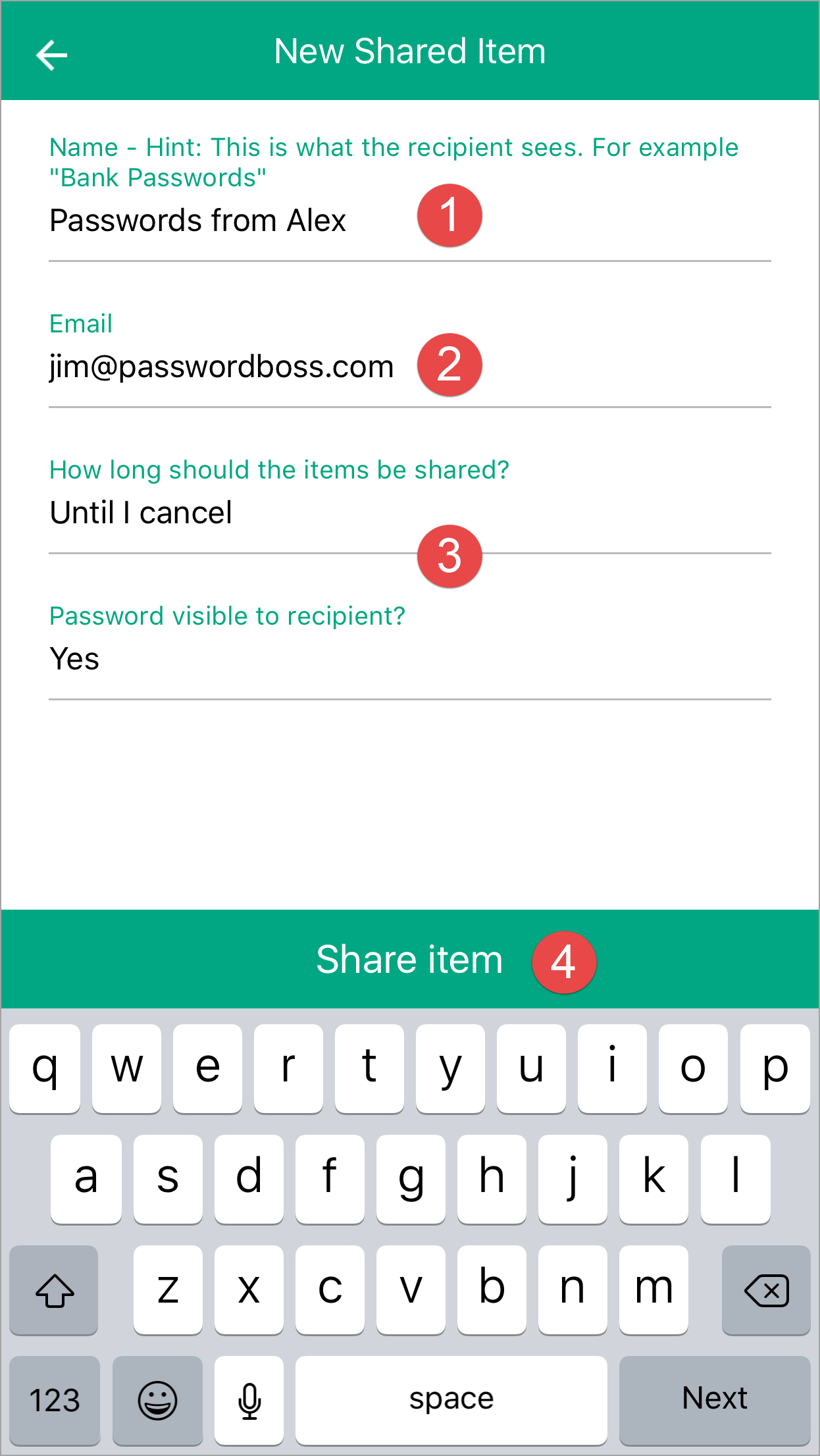
- Le destinataire peut ensuite ouvrir le Centre de partage et dans l’onglet Partagé avec moi, il peut accepter ou refuser le partage.
Androïde
Créer un partage dans Android
- Ouvrez Password Boss .
- En haut à gauche, appuyez sur l'icône de menu

- Appuyez sur Centre de partage.
- Appuyez sur le cercle orange

- Appuyez sur Éléments individuels ou sur Dossier entier.
- Appuyez sur les éléments que vous souhaitez partager.
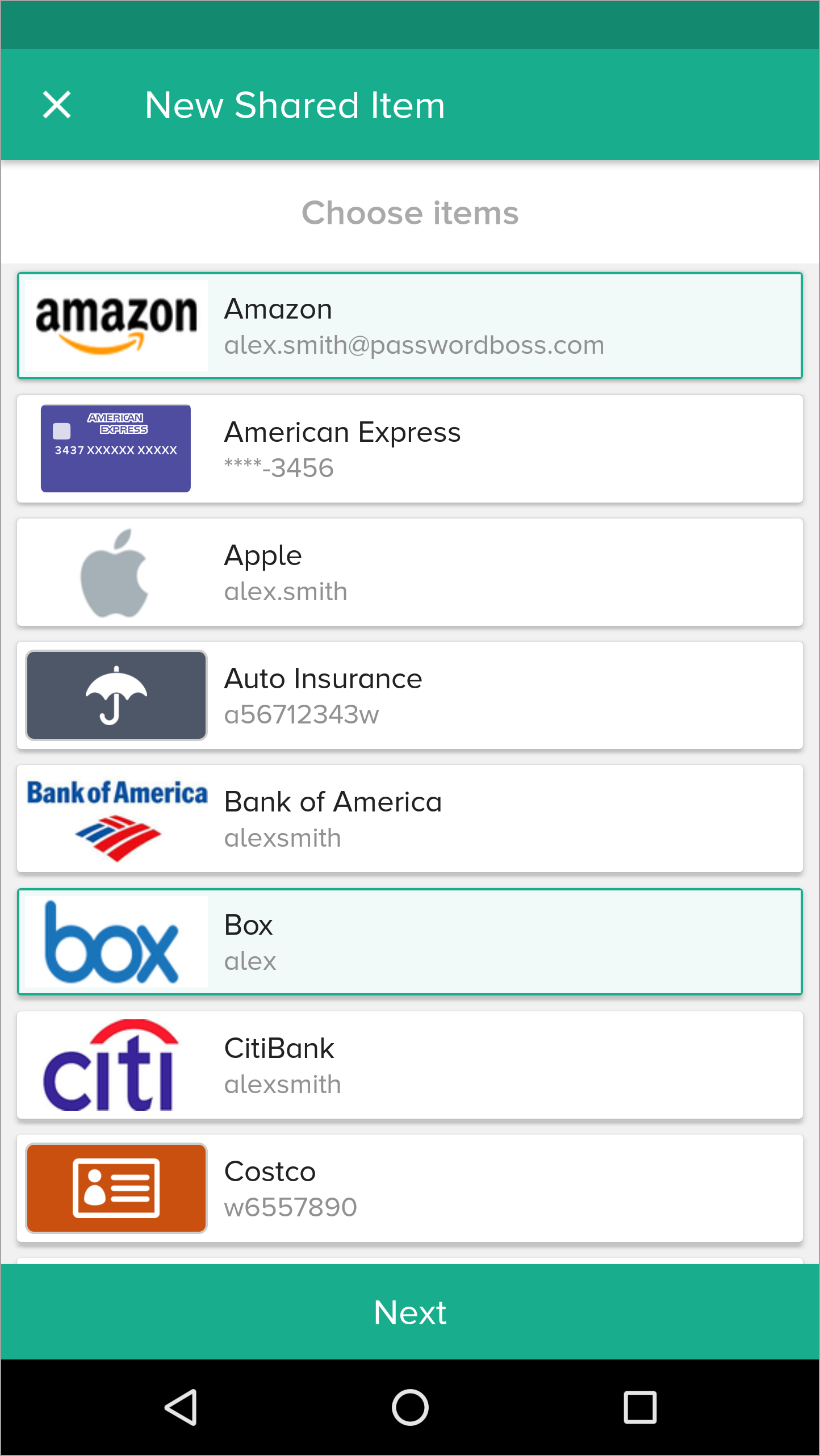
- Appuyez sur Suivant.
- Saisissez un nom pour le partage, ajoutez des destinataires, choisissez une durée et appuyez sur Partager l'élément.
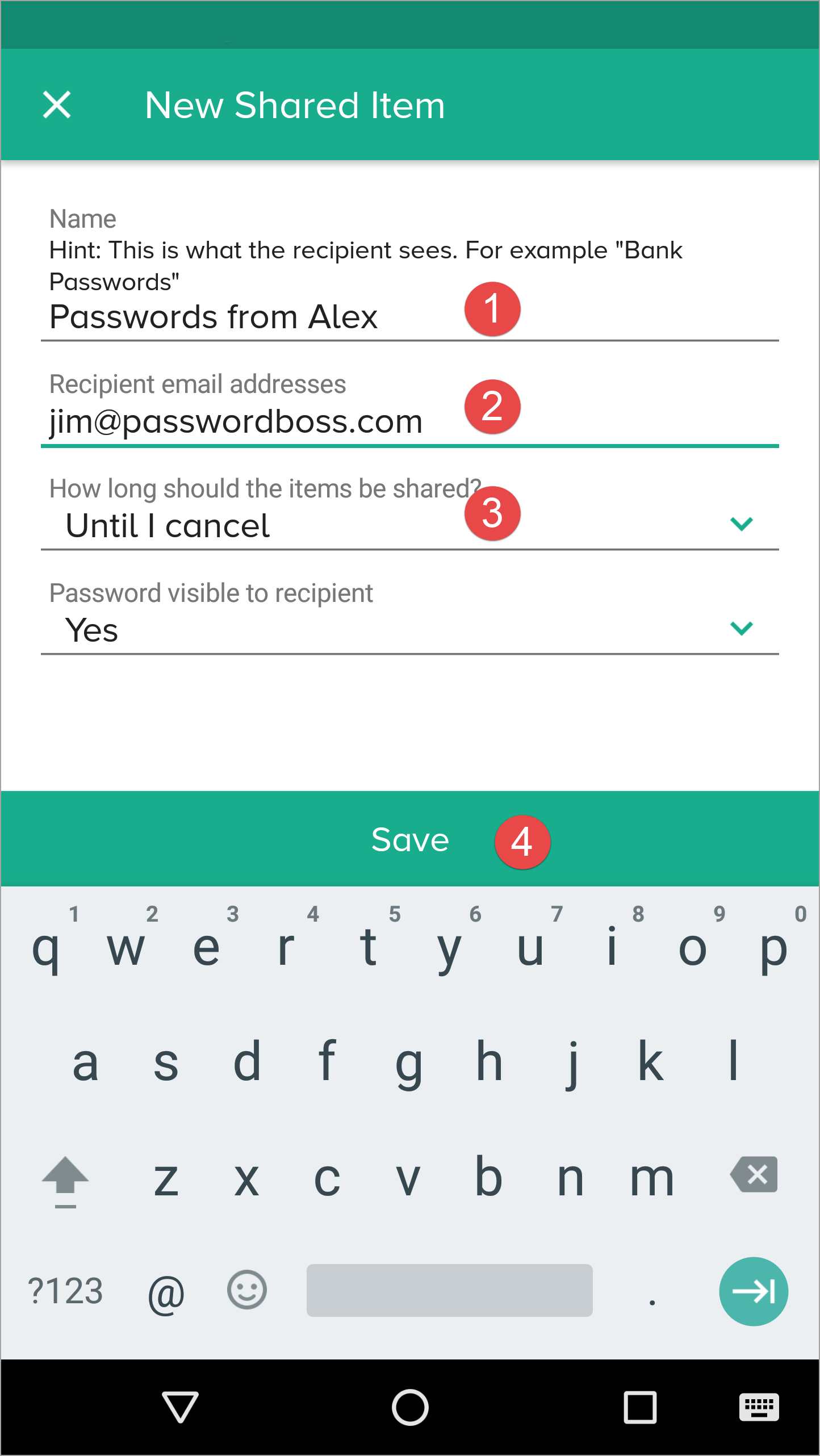
- Le destinataire peut ensuite ouvrir le Centre de partage et dans l'onglet Partagé avec moi, il peut accepter ou refuser le partage.Accordion Body